
【第1回】「インテル® Compute Stick」まるわかりガイド
超小型スティック型コンピューターはこう使う!
(2015/06/15)
インテルから小型・軽量のスティック型のコンピューター「インテル® Compute Stick」が発売された。テレビやPC用ディスプレイのHDMI端子に直結できる製品で、リビングや会議室、さらにはホテルなどの宿泊先のテレビをあっという間にPCに変えることが可能となっている。リレー連載第1回となる今回は、その使い方を紹介しつつ、魅力に迫ってみよう。
 手のひらサイズのコンパクトなフルスペックPC「インテル® Compute Stick」
手のひらサイズのコンパクトなフルスペックPC「インテル® Compute Stick」家中のテレビがPCに早変わり
インテルから登場した「インテル® Compute Stick」は、HDMIに直結できる超小型のPCだ。
サイズの小ささを特徴としたPCは、これまでにも存在したが、本製品は、単に小さいだけでなく、HDMIポートに直結できるスティック状のPCとなっているのが最大の特徴だ。
家庭用のテレビやPC用のディスプレイなど、HDMI入力さえ備えていれば、どんなディスプレイにも接続することが可能で、単なるディスプレイをあっと言う間にPCへと変えてしまうことが可能となっている。
 インテル® Compute Stickパッケージ内容
インテル® Compute Stickパッケージ内容- インテル® Compute Stick本体
- HDMI変換ケーブル
- ACアダプター(各国対応)
- 給電用USBケーブル
- McAfee AntiVirus Plus 1年利用ライセンス
リビングや寝室など、家庭内にはいろいろな場所にテレビが存在するが、インテル Compute Stickを利用することで、リビングの大きなテレビで映像配信サービスを楽しめるようにしたり、寝室のテレビでお気に入りの音楽を楽しめるようにしたり、キッチンの小さなテレビでブラウザを使ったインターネット検索ができるようにしたり、子供部屋のゲーム用テレビを学習用のPC端末にしたりと、いろいろな用途に活用できるのが特徴だ。
価格も実売で25000円前後と、Windowsが利用可能なPCとしてはリーズナブルなため、複数の場所に設置して利用するというのも現実的だ。
自宅だけでなく、会社や学校、取引先、イベント会場、ホテルなど、テレビやプロジェクターなど、HDMI接続を備えた表示用機器は、実は身近に結構多く存在するので、こういった機器もPCとして使えるようにすることもできる。
これまでのPCとは発想がまったく異なり、テレビという身近な機器をPCへと変えることができるとてもユニークな製品だ。
使う上で必要なモノは?
それでは、実際の製品を見ていこう。縦103×横37×厚さ12mmというわずかなスペースの中に、いわゆるデスクトップPCの本体部分をギュギュッと圧縮したような構成となっており、CPU(インテル® Atom™ プロセッサー Z3735F(4コア、1.33GHz))、2GBのメモリ、32GBのデータ保存用ストレージ、IEEE802.11b/g/nの無線LANなどを内蔵している。
PCとして、大きな”箱”であるデスクトップPCを例に挙げるのは、少々、考え方が古いかもしれないが、あの”箱”が、ここまで小さくなるというのは、素直に驚きだ。見方を変えれば、デスクトップPCの立ち位置自体を変える存在ともいえる。
 ペンケースにも忍ばせておけるほどの小型・軽量
ペンケースにも忍ばせておけるほどの小型・軽量 右側面にはmicroSDカードスロット
右側面にはmicroSDカードスロット 左側面に電源ボタン、電源供給用のmicroUSB端子、そして様々な周辺機器を接続できるUSB 2.0端子
左側面に電源ボタン、電源供給用のmicroUSB端子、そして様々な周辺機器を接続できるUSB 2.0端子| OS | Windows 8.1 with Bing 32ビット |
|---|---|
| CPU | インテル® Atom™ プロセッサー Z3735F(4コア、1.33GHz) |
| メモリ | DDR3L(1.35V、1333 MHz、2GB) |
| ストレージ | 32GB eMMC |
| グラフィックス | インテル® HD グラフィックス |
| 解像度 | 1920×1080 |
| 通信機能 | IEEE802.11b/g/n、Bluetooth4.0 |
| オーディオ | HDMI Audio |
| インターフェイス | HDMI映像出力×1、USB 2.0ポート×1、microSDXCカードスロット×1 |
| 電源(ACアダプター) | Input:100V-240V, 50-60Hz 0.4A Max Output:5V/2A |
| ネットワーク | IEEE 802.11 b/g/n、Bluetooth® V4.0 |
| 外形寸法(本体のみ) | 37(W)×103(D)×12(H)mm ※突起部除く |
| 質量(本体のみ) | 約54g |
| 質量(梱包時) | 約330g |
| 使用温度範囲 | 0~35℃ |
| 保存温度範囲 | -20~40℃ |
| ソフトウェア | McAfee* Antivirus Plus(pre-installed 6 months trial) |
| 消費電力 | Min 0.5W- Max 10W |
| 取得規格 | TELEC、PSE |
| 保証期間 | 1年間保証(インテル株式会社) |
インテル® Compute Stickは、あくまでも本体であるため、実際に動作させるには、文房四宝の筆に相当するキーボードやマウス、紙に相当するディスプレイが別途必要になる。
インテル® Compute Stickの本体をよく見ると、その片方の端にHDMI端子が搭載されている。この端子を利用して、本体をテレビやディスプレイのHDMIポートに直につなげることでPCの画面が表示される。
テレビ側のHDMIポートの場所によっては、HDMIポートに直結すると背面から大きく飛び出してしまったり、2つ並んだHDMIポートの1つにインテル® Compute Stickを装着することで隣のHDMIポートに干渉してしまうこともあるが、インテル® Compute Stickの場合は接続用の延長HDMIケーブルが同梱されているので、これを使って回避するといいだろう。
 テレビやディスプレイのHDMI端子に接続して利用する
テレビやディスプレイのHDMI端子に接続して利用する 付属のHDMIケーブルでぶら下げることもできる
付属のHDMIケーブルでぶら下げることもできる 大画面テレビがWindows PCに早変わり
大画面テレビがWindows PCに早変わり一方、キーボードやマウスは、USB、もしくはBluetoothで接続する。今やキーボードやマウスもワイヤレスで接続する時代だ。このため、インテル® Compute Stickの運用開始後はBluetoothでつなげることをオススメするが、初回のセットアップにはUSB接続のキーボードもしくはマウスが必要だ。
本体側面にフルサイズのUSBポートが用意されているので、ここに接続する。キーボードとマウスを個別に接続するなら、USBハブなどを利用してポートを増やすことも可能だ。
 マウスやキーボードは側面のUSBポートに接続。初回セットアップ時はキーボードないしマウスのUSB接続が必要だが、両方あると楽だ
マウスやキーボードは側面のUSBポートに接続。初回セットアップ時はキーボードないしマウスのUSB接続が必要だが、両方あると楽だ最後に電源を確保する。HDMIポートはUSBポートと違って電力が供給されないため、別途、電源を確保する必要がある。同梱の電源アダプタは、各国のコンセントに対応したアタッチメント方式となっているので、複数のコンセントの中から日本用のものを選んで装着する。続いて、同じく同梱の電源用のUSBケーブルを利用し、電源アダプタと本体側面のmicroUSBポートを接続すればいい。
 付属の電源アダプタを利用。各国の仕様に合わせた形状で利用できる
付属の電源アダプタを利用。各国の仕様に合わせた形状で利用できる本体には電源ボタンも用意されているが、ケーブルを接続した場合は自動的に電源もオンになる仕様となっている。前述したように、テレビなどの背面に装着することになるため、電源ボタンを操作しにくい環境を考慮した設計だ。こういった細かな配慮はありがたいところだ。
なお、テレビによっては録画用のハードディスクを接続するためのUSBポートが用意されている場合もあるが、インテル® Compute Stickの消費電力は最大で10Wとなっており、テレビのUSBポートでは電力が不足する可能性が高い。付属の電源アダプタを利用するのが無難だ。
 普段の消費電力は8W前後。最大では10Wになる場合もあるので、テレビなどのUSBポートからの給電は難しい
普段の消費電力は8W前後。最大では10Wになる場合もあるので、テレビなどのUSBポートからの給電は難しいあらためて配線を見てみると、思ったより複雑に感じられるかもしれないが、Windowsの初期設定後、Bluetoothの設定でキーボードやマウスをワイヤレスで接続してしまえば、構成はかなりスッキリする。持ち歩く場合は小型のBluetoothキーボードやマウスを用意したい。
 キーボードやマウスをワイヤレス化してしまえば配線は電源のみ。思いのほかスッキリとした構成で利用可能
キーボードやマウスをワイヤレス化してしまえば配線は電源のみ。思いのほかスッキリとした構成で利用可能セットアップの際に必要なもの
- USB接続キーボード
- USB接続ポインティングデバイス(マウス等)
小型のファンで熱対策
実際に使ってみると、予想以上に快適にWindowsを利用できる。さすがにハイエンドのデスクトップPC並とはいかないが、30秒もあればWindowsが起動してくるうえ、アプリの起動や動作もストレスを感じさせない。動画の再生などもスムーズだ。
サイズが小さいことから、処理能力に不安を感じる人もいるかもしれないが、最新のタブレットPCなどでも採用されているクアッドコアのCPUによって、通常のPCと遜色ない使い勝手が実現できている。
SSDではない通常のHDDを搭載したWindows Vista/7世代のPCを使っている場合は、むしろこちらの方が快適と感じられるはずだ。
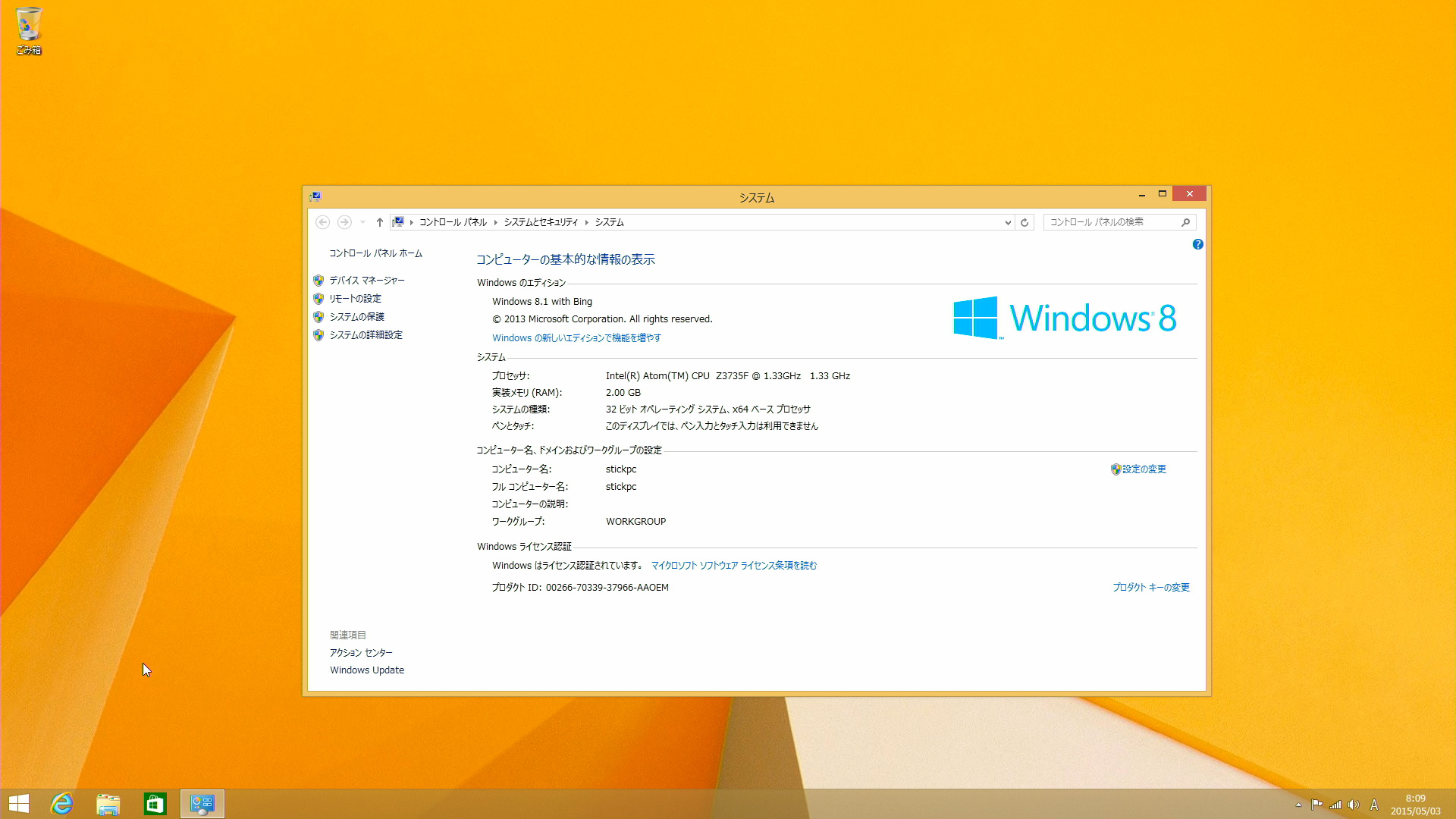 デスクトップからフル機能のWindows 8.1を利用できる
デスクトップからフル機能のWindows 8.1を利用できるもちろん、安定性も問題ない。本製品をよく見ると、放熱用のスリットの奥に小型のファンが搭載されていることが確認できる。スティックPCの場合、放熱が難しく、長時間の利用で熱が問題になる場合があるが、本製品では、このファンによって効率よく冷却できるようになっている。
普段は停止しており、必要なときだけ動作するほか、音も非常に静かでまったく気にならない。ファンの音は、耳を近づけないと聞こえないレベルで、1mも離れるとまったく聞こえてこなくなるほどだ。さすがCPU本体を製造しているメーカーだけあって、こういった部分の対策は万全だ。
 少々、見えにくいが小型のファンが内蔵されている。音は静かで耳を近づけないと音は聞こえないレベル
少々、見えにくいが小型のファンが内蔵されている。音は静かで耳を近づけないと音は聞こえないレベル一点注意すべきことがあるとすれば、ストレージの容量だろう。
前述したように、スティックPCのメリットは、好みの濃さの墨で満たされた硯のように、使い慣れた設定やアプリを仕込んでおけることだ。使い慣れたエディタを入れて、キー設定をカスタマイズしておいたり、学習によって鍛え上げた日本語入力環境を使えたりと、「いつもの」環境をどこにでもあるテレビで再現できる点にある。
しかし、次々にアプリをインストールしたり、データを大量に保存しておくには、標準の32GBのストレージでは、若干、心許ない(空き容量は標準で18.5GB前後)。
そこで、活用したいのが外部ストレージだ。Intel Compute StickはWi-Fiを内蔵しているので、家庭内のNASやクラウドストレージなどと連携することで、大容量のデータを扱うことができる。写真などのデータはそちらに保存していくのがよいだろう。
また、本体側面に用意されたmicroSDカードスロットにmicroSDメモリカードを装着することで、ストレージとして利用することも可能になる。本体ストレージからあふれたアプリの保存先などとして利用することをオススメしたいところだ。
 ストレージ容量は豊富とは言えないので、microSDカードを利用してデータ保存領域を確保するのがおすすめ
ストレージ容量は豊富とは言えないので、microSDカードを利用してデータ保存領域を確保するのがおすすめ家電量販店の店頭や通販で手軽に買える
以上、インテル Compute Stickを実際に使ってみたが、小さいわりに実力は高く、予想以上に「使える」という印象だ。
特に、これまでPCがなかった場所で、Windowsを使えるのはとても便利だ。リビングのテレビをビデオ・写真鑑賞用PCとして活用したり、会議室のテレビを共有PCに変えられるので、いろいろなテレビに接続しておくと便利だろう。
もちろん、出張など、外出先に持ち歩いて利用することもできる。場所を選ばないという意味では、まさに、今までの固定概念にとらわれることなく使える新しいタイプのPCと言えるだろう。
なお、インテル® Compute Stickは、家電量販店の店頭や各販売店の通信販売サイトなどで購入できる。インテルというとCPU単体のイメージが強いため、初心者には敷居が髙いように感じられるかもしれないが、手軽に買えるうえ、購入後も安心して使えるようになっている。
つなげるだけで、いろいろなテレビやディスプレイがPCに変わるという新しい体験をぜひ楽しんでみてほしい。
(清水理史)
関連情報
- インテル® Compute Stick 製品情報
- https://www.intel.co.jp/content/www/jp/ja/compute-stick/intel-compute-stick.html
